4 Řešení pro kontrolu zpráv v hlasové schránce v systému Android
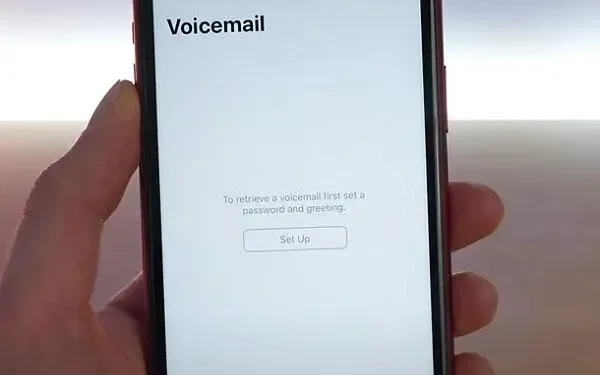
Hlasová zpráva je dnes nejlepším výtvorem v digitální komunikaci. Pomocí funkce hlasové schránky můžete někomu poslat hlasovou zprávu, i když není k dispozici.
Někdy se baterie vašeho zařízení vybije nebo jej vypnete kvůli neustálému vyzvánění.
V důsledku toho vám mohou uniknout některé důležité. Funkce hlasové schránky tedy umožňuje jiné osobě zavolat vám, nahrát hlasovou poznámku a poslat vám ji. Nic důležitého vám tak neunikne.
Možná vás to bude zajímat, jak můžete zkontrolovat zprávy hlasové schránky v systému Android. Abychom vám s tím pomohli, zde je průvodce, který představuje různé způsoby přístupu k hlasové schránce.
Řešení pro kontrolu zpráv v hlasové schránce v systému Android
- Zavolejte do své hlasové schránky
- Aktivujte aplikace Visual Voicemail Apps
- Pro přístup k hlasovým zprávám použijte vzdálené číslo
- Pomocí aplikace Android Voicemail App
1. Zavolejte do své hlasové schránky
Nejjednodušší způsob, jak zkontrolovat zprávu, je zavolat do vaší poštovní schránky. Aby však fungovala, ujistěte se, že je služba hlasové schránky vašeho zařízení aktivní. Chcete-li volat do své poštovní schránky, musíte:
- Vezměte svůj telefon Android a otevřete na něm číselník.
- Zavolejte do systému hlasové pošty. K tomu možná budete muset zavolat na své telefonní číslo. Případně můžete stisknout a na několik sekund podržet klávesu 1.
- Nyní budete muset zadat svůj PIN do vyskakovacího okna. To vám umožní přístup k vaší hlasové poště.
- Ke kontrole nových hlasových zpráv použijte přidělené číslo poskytnuté vaší komunikační službou.
- Mohou existovat také některé klávesové zkratky, které vám pomohou zprávu odstranit, uložit nebo znovu provést. Použijte je k provedení kterékoli z těchto věcí.
Ujistěte se, že používáte přiřazené klíče. Pokud klíče nemůžete najít, můžete kontaktovat svého operátora.
2. Aktivujte aplikace Visual Voicemail Apps
Dobrá zpráva pro uživatele Androidu 6.0, protože mohou používat vestavěnou funkci vizuální hlasové schránky.
Chcete-li ji však používat, ujistěte se, že váš poskytovatel služeb tuto funkci podporuje.
Pokud tedy váš operátor tuto funkci podporuje, můžete přistupovat ke své hlasové poště. Chcete-li to provést, postupujte podle následujících pokynů:
- Na svém zařízení přejděte do „Nastavení“ a otevřete sekci „Aplikace“.
- Najděte Visual Voicemail a otevřete ji.
- Vyberte Oprávnění
- Chcete-li na svém zařízení Android používat vizuální hlasovou schránku, zapněte přepínač Telefon.
Jakmile ji aktivujete, můžete přímo přistupovat ke své hlasové schránce z telefonu.
3. Pro přístup k hlasovým zprávám použijte vzdálené číslo
Tato metoda funguje jako kouzlo pro situace, kdy je baterie vašeho telefonu téměř vybitá. Někdy si také můžete zapomenout telefon doma.
Chcete-li získat přístup k hlasové poště, která zůstala na vašem čísle, můžete použít malé číslo. Můžete jej použít následujícím způsobem:
- Vezměte si mobilní nebo pevnou linku, podle toho, která je vám momentálně dostupná.
- Zavolejte na své kontaktní číslo.
- Počkejte, až přejde do vaší hlasové schránky, a stiskněte *. Nezapomeňte jej stisknout před zahájením procesu nahrávání hlasu.
- Nyní, pro udělení přístupu k vašemu účtu hlasové schránky, systém hlasové pošty požádá o PIN.
- Zadejte PIN hlasové schránky a stiskněte křížek (#).
- Po přihlášení si můžete poslechnout hlasové zprávy zanechané na vašem čísle ostatními uživateli.
Tato metoda je účinná, když váš mobilní telefon není momentálně dostupný. Smažte historii hovorů nebo historii vytáčení, kterou jste používali na zařízení druhé osoby.
Tímto způsobem zůstane váš účet hlasové schránky v bezpečí.
4. Pomocí aplikace Android Voicemail App
Použití vestavěné metody hlasové schránky je snadné, ale někteří lidé mohou považovat aplikace za efektivnější.
Je to proto, že aplikace vám umožňují přístup k hlasové schránce přímo na vašem zařízení Android. Pokud tedy máte rádi i aplikace třetích stran, zde jsou pro vás ty nejoblíbenější:
Moje vizuální hlasová schránka
Tato aplikace je ideální pro přístup a správu vašich hlasových zpráv na jedné platformě. Chcete-li jej použít, postupujte podle následujících pokynů:
- Otevřete telefon a přejděte do aplikace Obchod Google Play .
- Vyhledejte ve vyhledávací liště My Visual Voicemail a nainstalujte ji.
- Po instalaci aplikace do zařízení ji spusťte na mobilním telefonu a klikněte na „Další“.
- Udělte všechna potřebná oprávnění, aby vaše aplikace fungovala hladce.
- Nastavte si v aplikaci účet hlasové schránky a získejte přístup k hlasové schránce.
Můžete také zadat 1-2-3 na klávesnici a poslouchat hlasové zprávy jako alternativu.
Vizuální hlasová schránka zdarma
Další aplikací, kterou můžete na svém zařízení Android používat, je bezplatná vizuální hlasová schránka. Toto je nejlepší volba pro organizaci vašich hlasových zpráv. Chcete-li jej použít, postupujte podle těchto pokynů:
- Přejděte na svém zařízení Android do Obchodu Google Play a vyhledejte bezplatnou vizuální hlasovou schránku.
- Jakmile je aplikace nainstalována, vyberte „Spustit aplikaci“ a klikněte na „Další“.
- Povolte oprávnění, která aplikace potřebuje, aby fungovala hladce.
- Aplikace bude nějakou dobu trvat, než zkontroluje stav vašeho VVM.
Jakmile obdržíte potvrzení o stavu vašeho VVM, můžete začít spravovat svou hlasovou schránku.
Závěr – Oznámení hlasové schránky v aplikaci telefonu
Byla zavedena funkce hlasových zpráv, která vám usnadní život. Přístup k vašim hlasovým zprávám tedy není žádná velká věda.
Pokud tedy použijete některou z výše uvedených metod, měli byste mít přístup ke své hlasové schránce.
Abyste si usnadnili život, zkuste si zapamatovat PIN hlasové schránky. To může být užitečné při přístupu k hlasové schránce z jiných zařízení.
Někdy se můžete setkat s problémy s přístupem k hlasové poště. V takových případech se ujistěte, že máte na svém zařízení Android dostatek úložného prostoru.
FAQ
Kde jsou v zařízení Android uloženy hlasové zprávy?
Aby se vaše hlasové zprávy ukládaly do vašeho zařízení, musíte povolit funkci „Uložit hlasové zprávy“. Hlasové zprávy lze ukládat do interního nebo externího úložiště, pokud je povoleno. Někdy se také ukládají do cloudového úložiště, jako je Dropbox nebo Disk Google. Paměťové médium závisí na nastavení paměti telefonu.
Jak mohu slyšet hlasové zprávy v hlasové schránce na zařízení Android?
Aktivujte systém hlasové schránky na vašem zařízení. Mnoho Androidů má vestavěnou funkci vizuální hlasové schránky . Můžete jej zapnout, abyste získali přístup ke své hlasové schránce. Pokud však takovou příležitost nemáte, můžete vždy použít aplikace třetích stran.
Jak opravit, že se zprávy hlasové schránky nezobrazují na Androidu?
Někdy nemusíte dostávat hlasové zprávy včas. Mohou za tím být různé důvody. Můžete zkusit vymazat mezipaměť nebo resetovat nastavení sítě.
Jak mohu zkontrolovat svou hlasovou poštu pomocí počítače?
Pokud nemáte k dispozici telefon, můžete pro přístup k hlasové poště použít počítač nebo notebook. Musíte však nainstalovat aplikace třetích stran, které jsou kompatibilní s PC systémy. Po instalaci aplikace zadejte podrobnosti o účtu hlasové schránky a přihlaste se ke svému účtu. Poté můžete spravovat a kontrolovat příchozí hlasové zprávy.



Napsat komentář